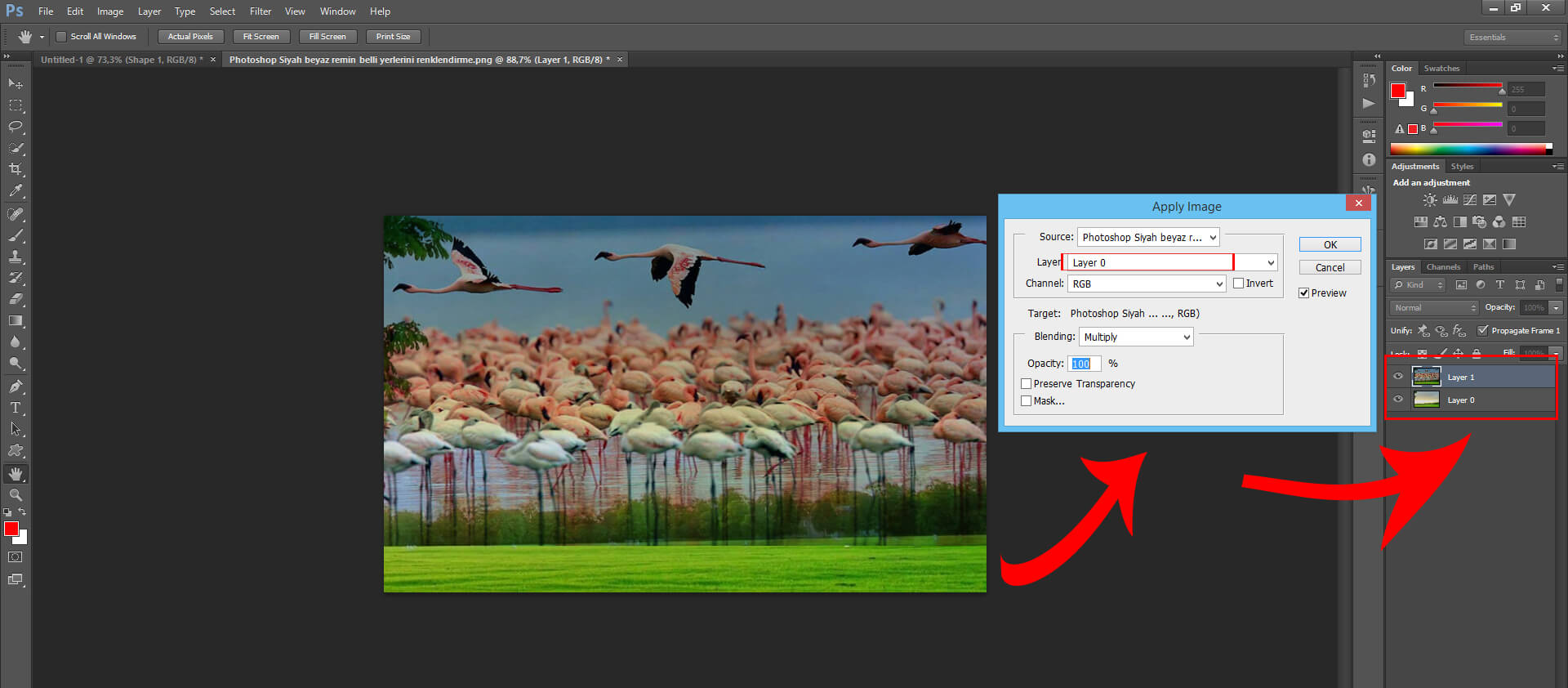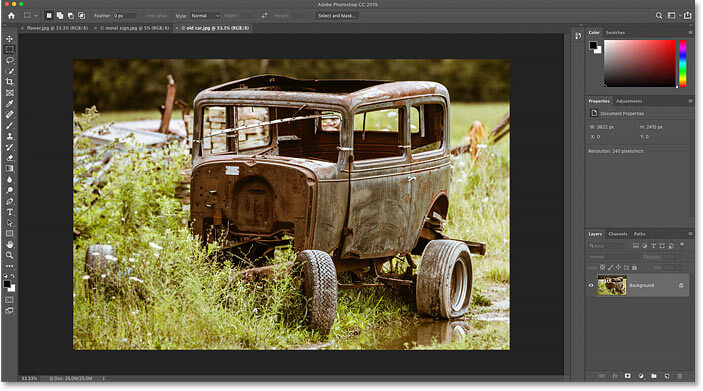Photoshop’da İki Ayrı Resmi Geçiş Uygulayarak Birleştirme

Photoshop’da İki Ayrı Resmi Geçiş Uygulayarak Birleştirme
Bugün iki ayrı fotoğrafı Tek tıklama ile Birleştirmeyi öğreneceğiz. Bu işlem çok kolay ve kısayol olduğu için siteye ekleme ihtiyacı duydu.
Photoshop’da İki Ayrı Tek Resim Yapmak
İki ayrı resmimiz var ve biz ayrı bir görsel ortaya koymak istiyoruz. Bu uygulama sayesinde kısayol dan iki resmimizi birleştireceğiz ve Ortaya bam başka bir iş çıkmış olacaktır. Bu yaptığımız işlem sayesinde sayko içerikler üretebiliriz. Bu yazıyı Sayko bireyler için yazıyorum. Eğer beğenirseniz. Sizde bir saykoluk yapmak isterseniz. Buyurun sizde deneyin.
Photoshop’da İki Ayrı Resmi Geçiş Uygulayarak Birleştirme Nasıl Yapılır ?
1-Photoshop’a iki resmimizide sürekleyip bırakıyoruz. Burada önemli olan husus ise resimlerimizi boyutu aynı olması veya iki resmimizde bir çalışma alanında olması yeterli olacaktır. Eğer iyi bir deneyim elde etmek istiyorsanız. İki resmi bir birlerine ortalayın ve ikisinin boyutu bir birine eşit olsun.
2- Şimdi yapmamız gereken tek işlem üsteki layer seçili haldeyken photoshop arayüzünden üst kısımdan image > apply image tıklıyoruz. Açılan menüden tercihlerimize ve beğenimize göre düzenlemelerimizi yapıyoruz. İki resim bir birlerine uyumlu hale geldiği zaman işlemimizi bitiriyoruz.
Artık tek layer tek resmimiz var. Bu resmimizi bence sayko sitelerde ve gruplarda paylaşabilirsiniz. Umarım yardımcı olmuşumdur. Esenlikler, İyi çalışmalar…
Bu yazıda kullanmış olduğum Adobe Photoshop Programını ” buradan ” ücretsiz 30 günlük deneme sürümünü indire bilir yada Full sürümünü satın alabilirsiniz.